בתבניות קלאסיות אפשר, באמצעות הפעולות המתוארות בעמוד זה, להוסיף כפתורי שיתוף כדי שהקוראים יוכלו לשתף את התוכן במגוון רשתות חברתיות ושירותים שונים. באתרים עם תבניות שמשתמשות בבלוקים אפשר להשתמש בבלוק 'כפתורי שיתוף' במקום לפעול לפי ההוראות שבעמוד זה.
במדריך הזה
כדי לגשת אל הגדרות כפתורי שיתוף:
- יש לעבור אל לוח הבקרה של האתר.
- יש לעבור אל כלים ← שיווק.
- לוחצים על כפתורי שיתוף.

כאן אפשר להציג או להסתיר את כפתורי השיתוף בסוגי תוכן שונים ברחבי האתר. יש לסמן או להסיר סימון בתיבות ליד האפשרויות הבאות:
- 'עמוד ראשי,' 'עמודי ארכיון' ו'תוצאות חיפוש': עמוד הבית של האתר שלך, עמודי ארכיון של פוסטים (כמו עמודי קטגוריה ותגיות) והעמוד שיוצג כאשר מבקרים ייעזרו באפשרות החיפוש באתר.
- פוסטים: הפוסטים השונים בבלוג.
- עמודים: כל העמודים שאינם העמוד הראשי (כמו למשל עמוד 'אודות' או עמוד 'יצירת קשר').
- מדיה: תמונות וקובצי מדיה אחרים שנפתחו כפריטים מצורפים.
- המלצות: במידה שבאתר נעשה שימוש בתוכן מותאם אישית מסוג המלצות.
- פרויקטים: במידה שבאתר נעשה שימוש בפוסטים מותאמים אישית מסוג תיקי עבודות.
יש לסמן את התיבה לייקים לתגובות כדי לאפשר למבקרים באתר לסמן 'לייק' לתגובות שפורסמו באתר.
רצוי לכלול את שם המשתמש שלך ב-X (לשעבר טוויטר) כדי שבכל פעם שמישהו ילחץ על הכפתור לשיתוף ב-X או בטוויטר בפוסט או בעמוד שלך, התיאור שלך ייכלל בציוץ שלהם.
לאחר התאמת ההגדרות שלעיל, יש ללחוץ על הכפתור לשמור שינויים.

ניתן להוסיף לפוסטים ולעמודים שלך את כפתורי השיתוף הבאים, חלקם או כולם:
- אימייל
- פייסבוק
- טוויטר / X
- Threads
- להדפיס
- Tumblr
- Telegram
- Bluesky
- Mastodon
- Nextdoor
- Skype
- Press This
📌
אם הבלוג מוגדר כפרטי, חלק מהשירותים לא יהיו זמינים. כדי לראות את כל האפשרויות יש לשנות את הגדרות הפרטיות לציבורי.
הוספה של כפתורי שיתוף תאפשר למבקרים באתר לשתף את העמודים והפוסטים שלך ברשתות החברתיות המועדפות עליהם, לשלוח את העמודים והפוסטים באימייל או להדפיס אותם.
כדי להתאים אישית כפתורים של רשתות חברתיות שמוצגים באתר, יש לבצע את הפעולות הבאות:
- יש לעבור אל לוח הבקרה של האתר.
- יש לעבור אל כלים ← שיווק.
- יש ללחוץ על הלשונית כפתורי שיתוף.
- יש לגלול מטה וללחוץ על האפשרות 'לערוך כפתורי שיתוף'.
- יש להקיש על הכפתורים כדי להוסיף או להסיר אותם. עם ביצוע הפעולה, הכפתורים שנבחרו יופיעו בתצוגה המקדימה שלמעלה.
- יש ללחוץ על הכפתור לשנות סדר כדי לאפשר לחיצה וגרירה של הכפתורים שבחרת לסדר הרצוי.
- יש ללחוץ על לסגור.
- יש ללחוץ על הכפתור לשמור שינויים.
אפשר להוסיף כפתור 'עוד' שמציג רשתות חברתיות נוספות. הכפתורים האלו יופיעו לאחר שהמבקר ילחץ על הכפתור 'עוד' שיוצג ליד הכפתורים שבחרת במקטע הקודם:
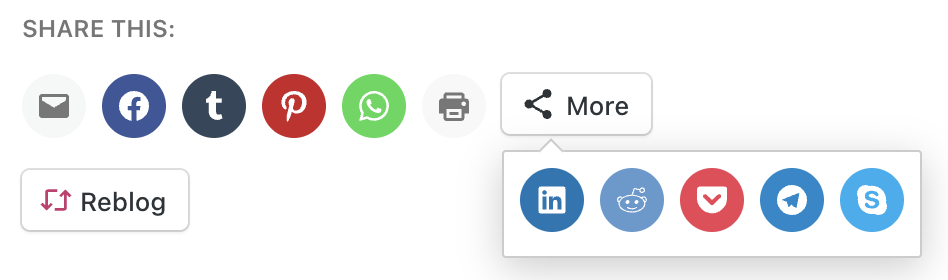
כדי להפעיל את הכפתור 'עוד', יש ללחוץ על לערוך כפתורי 'עוד'. כמו בפעולות המתוארות במקטע הקודם, יש ללחוץ על הכפתורים שברצונך להוסיף או להסיר. עם ביצוע הפעולה, הכפתורים שנבחרו יופיעו בתצוגה המקדימה שלמעלה. אפשר ללחוץ על הכפתור לשנות סדר כדי לאפשר לחיצה וגרירה של הכפתורים שבחרת לסדר הרצוי.
ניתן לבחור בין מספר צורות של כפתורי שיתוף לרשתות חברתיות:




אם בחרת כפתורים רשמיים, חלק מהשירותים הללו יציגו בבלוג שלך את מספר השיתופים, לפי הנתונים שידווחו מאותם שירותים. כמה פרטים חשובים לגבי כל שירות:
- X (לשעבר טוויטר) לא יציג את מספר השיתופים.
- הכפתור Pin-It של Pinterest יופיע בתמונות רק אם בחרת להשתמש בסגנון 'כפתורים רשמיים'.
- נתוני השיתופים בפייסבוק כוללים את כל השיתופים, הלייקים והתגובות בפייסבוק.
הספירות עשויות להשתנות או להתאפס – אם הדומיין של האתר ישתנה. הספירות האלה מגיעות הישר מהרשתות החברתיות, לא מנתונים ששמורים אצלנו. לכן, הן לא יעבירו ספירות שנכונות לגבי כתובת URL ספציפית שהשתנתה מאז. לצערנו, אין אפשרות לשחזר ספירות ישנות. אפשר לשנות את התצוגה לסגנון כפתורים אחר, שלא מציג את מספר השיתופים.
אפשר לבחור להוסיף את כפתורי השיתוף הבאים של WordPress:
- לפרסם מחדש בבלוג: לשתף פוסטים בבלוג אחר.
- לייק: לאפשר לקוראים לציין את הערכתם לפוסטים שלך.

כדי להציג או להסתיר את הכפתורים יש לסמן את התיבה המתאימה במקטע 'פרסום מחדש בבלוג והוספת לייק' של הגדרות כפתורי השיתוף.
אפשר להציג כיתובים לצד כפתורי השיתוף כדי לעודד את הקוראים לשתף את התוכן. כברירת מחדל, הנוסח הוא 'לשתף פוסט זה'. אפשר לערוך את התווית ידי לחיצה על הכפתור 'לערוך טקסט תווית' בחלקו העליון של מסך ההגדרות של כפתורי שיתוף.
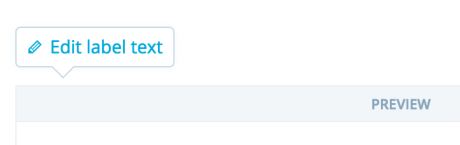
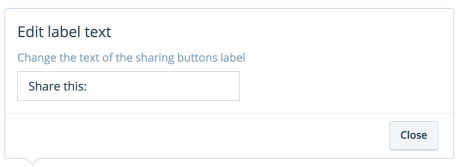
לאחר ששינית את טקסט התווית, יש ללחוץ על לסגור ואז על לשמור את השינויים כדי לפרסם את השינויים בתווית השיתוף.
אפשר להשבית את הכפתורים לשיתוף ברשתות חברתיות ו/או את כפתורי הלייקים בכל פוסט או עמוד בנפרד:
- בלוח הבקרה, יש לעבור אל עמודים או אל פוסטים.
- יש ללחוץ על העמוד או הפוסט כדי לפתוח את העורך.
- יש ללחוץ על הסמל של Jetpack (נראה כמו ברק בתוך עיגול ירוק) בפינה הימנית העליונה של מסך העורך.
- במקטע לייקים ושיתופים יש לסמן או לבטל סימון בתיבות כדי להפעיל או להשבית לייקים וכפתורי שיתוף.
- יש ללחוץ על עדכון או פרסום כדי לשמור את השינויים.

אתם חייבים להיות מחוברים על מנת לשלוח תגובה.